photoshop做飘舞的彩虹字体特效(4)
来源:未知
作者:┆死┆
学习:695人次
作者耶菜 出处:中国教程网
本例为PS初学者实例系列教程,今天我们来学习运用photoshop来制作漂亮的彩虹飘舞字效果,主要通过变形文字工具、画笔预设、路径工具以及描边路径和渐变填充工具完成最终效果,很简单哦,希望朋友们喜欢~~
看到求助区有同学问这种效果是怎么做的,我研究了一下做法,供大家学习。
先来看下最终效果:

新建白色背景文档,新建文字图层,输入黑色文字,对文字进行变形处理。
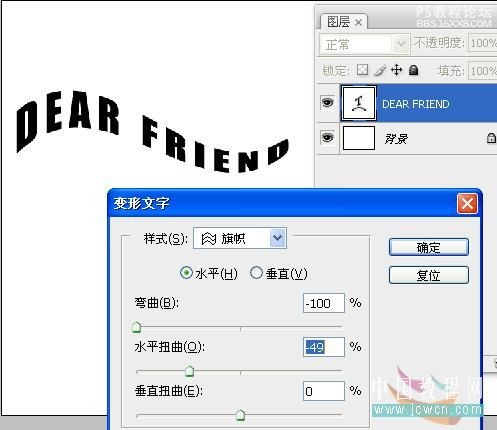
栅格化文字层,载入选区执行编辑/定义画笔,命名成新画笔。
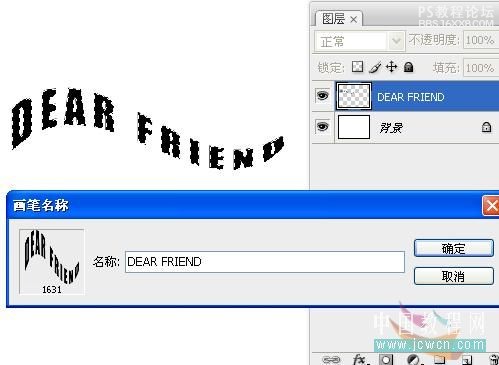
找到这个画笔,进行预设,渐隐数值不可照搬。
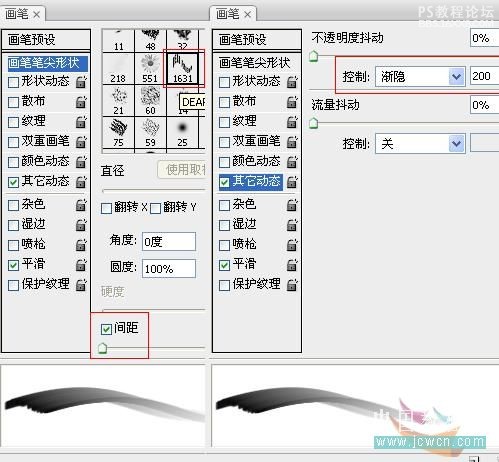
将文字和背景都反相。并在背景层上再新建一个图层1,显示图层1的变换控件,打开视图/标尺。做参考线确定中心点。
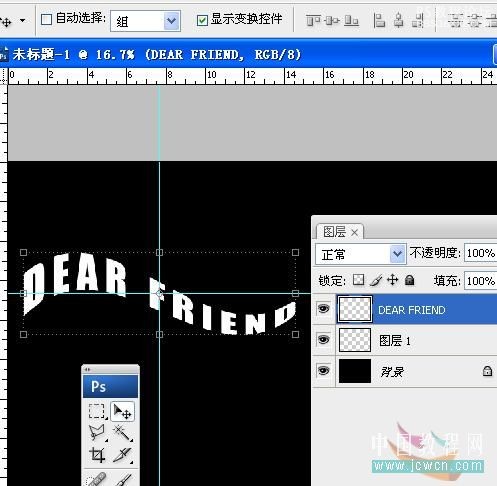
回图层1,做条路径,起点在两条参考线的交点上也就是中心点上。
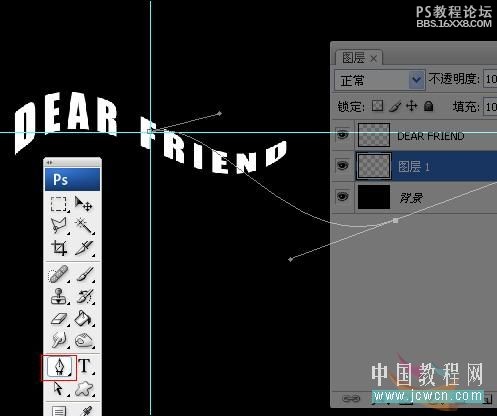
然后右键,描边路径。
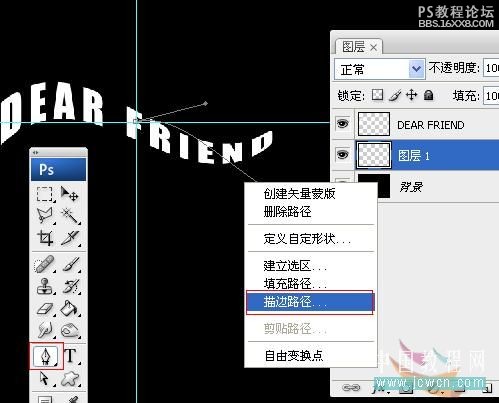
选择画笔。
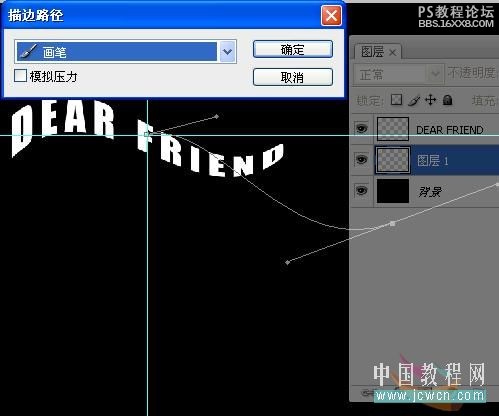
回文字层,把画笔的渐隐值调小。又对刚才的路径描边一次。
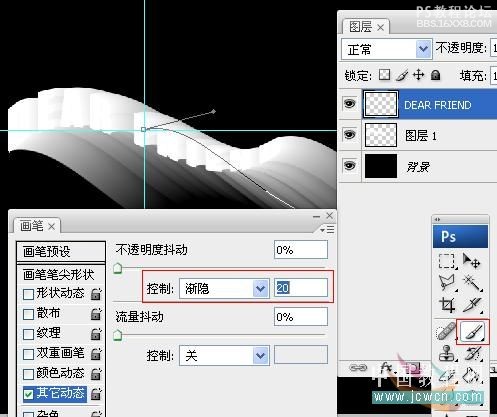
回图层1,锁定透明度像素。拉一个漂亮的彩虹渐变,OK。

本例为PS初学者实例系列教程,今天我们来学习运用photoshop来制作漂亮的彩虹飘舞字效果,主要通过变形文字工具、画笔预设、路径工具以及描边路径和渐变填充工具完成最终效果,很简单哦,希望朋友们喜欢~~
看到求助区有同学问这种效果是怎么做的,我研究了一下做法,供大家学习。
先来看下最终效果:

新建白色背景文档,新建文字图层,输入黑色文字,对文字进行变形处理。
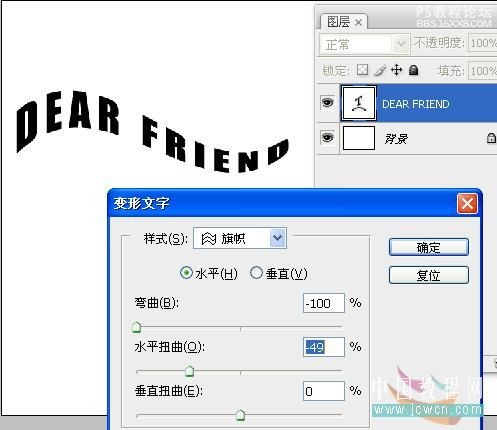
栅格化文字层,载入选区执行编辑/定义画笔,命名成新画笔。
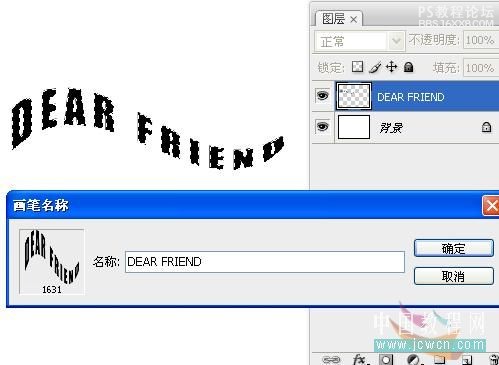
找到这个画笔,进行预设,渐隐数值不可照搬。
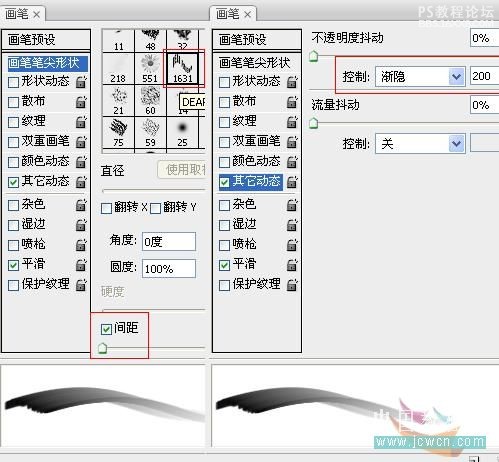
将文字和背景都反相。并在背景层上再新建一个图层1,显示图层1的变换控件,打开视图/标尺。做参考线确定中心点。
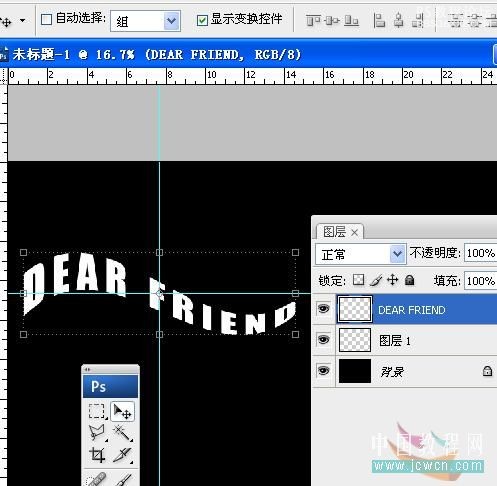
回图层1,做条路径,起点在两条参考线的交点上也就是中心点上。
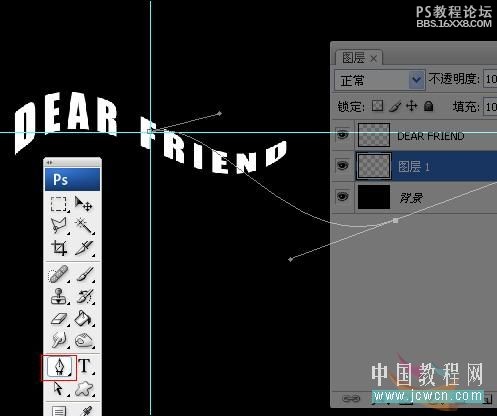
然后右键,描边路径。
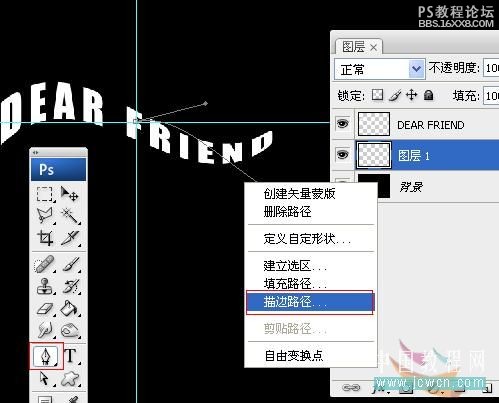
选择画笔。
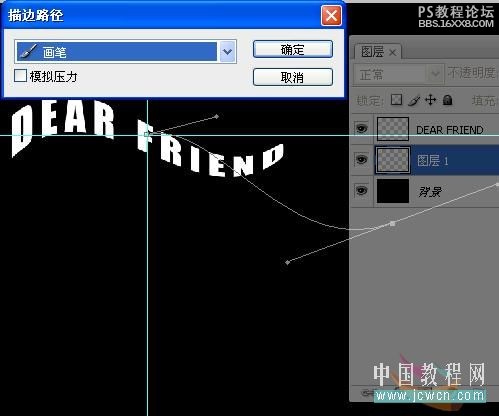
回文字层,把画笔的渐隐值调小。又对刚才的路径描边一次。
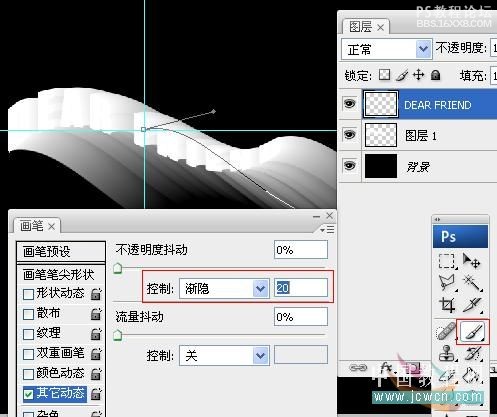
回图层1,锁定透明度像素。拉一个漂亮的彩虹渐变,OK。

学习 · 提示
相关教程
关注大神微博加入>>
网友求助,请回答!







